前言
上期视频(点击观看)我们讲到了如何在J3455上面安装NAS系统,并漂白,而且开启了硬件解码功能。这期视频我们继续,搭建EMBY媒体中心,实现我们本地视频和其他电影的集中管理。
建立媒体库的时候支持用户权限(特定的用户只能看到特定的片源,其他绝对看不到),这个就是作者最喜欢的一项功能了。
本期视频教程:点击播放
准备工作
1、NAS一台
2、EMBY高级会员KEY一个(可选)
3、电影、媒体文件若干
EMBY客户端下载
Emby for AndroidTV 1.7.92g 破解版 最新版下载
很幸运的是作者找到了安卓电视和安卓手机的安装包,只是,IOS 没有,大家需要自行解决。
NAS安装EMBY
进入套件中心
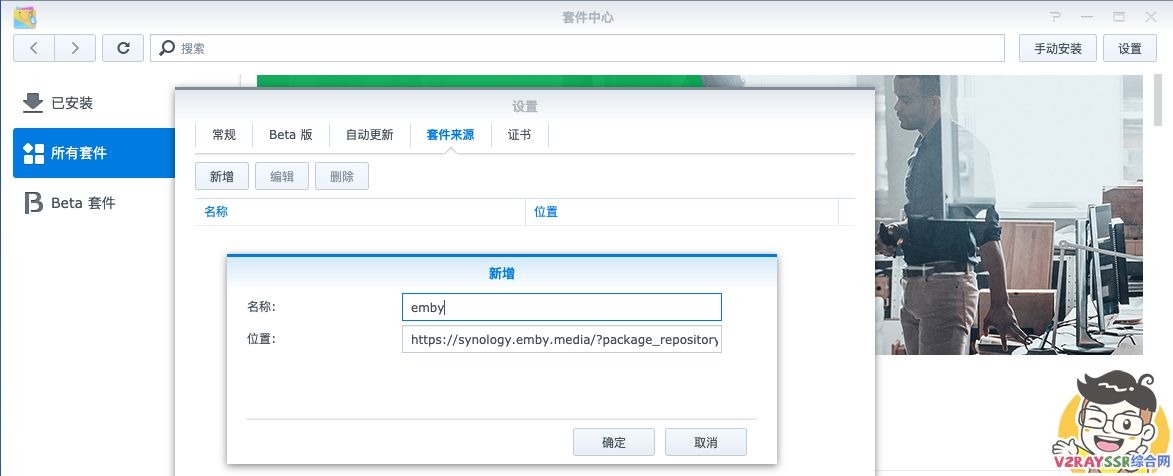
套件中心里面点击“套件来源”,然后新增如下来源:
黑群晖用户使用:https://synology.emby.media/?package_repository=360efc6e-de72-4073-b603-2bfbd7001586 白群晖可以直接用:https://synology.emby.media/
因为我们这边是黑群晖(哪怕是已经漂白了)所以我们选择黑群晖的源。
在套件中心找到“常规”,把“允许安装一下发行者发布的套件”选择“任何发行者”,确定。
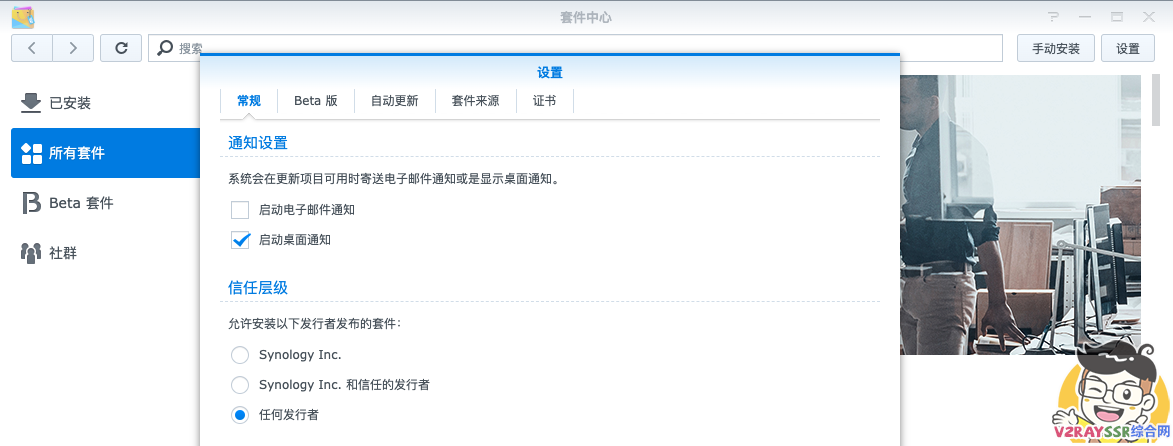
在套件中心中找到“社群”,刷新后,安装 Emby Server 套件
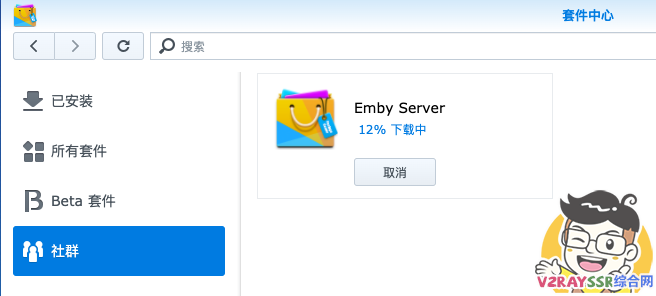
至此 Emby Server 安装完毕。
设置 Emby
安装完毕后,直接点击打开,对EMBY进行设置。
设置WEB页面语言
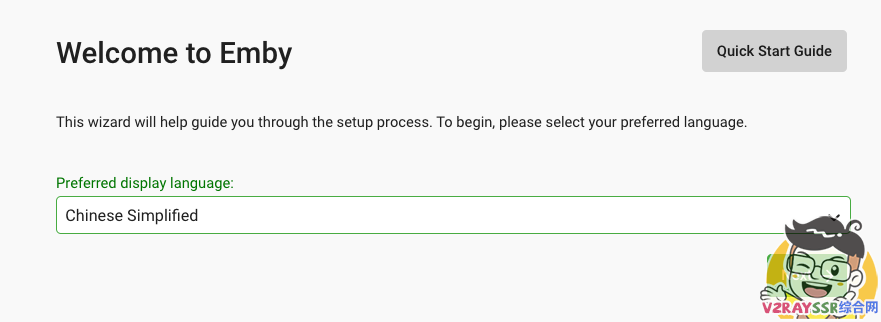
点击下一步,顺便按F5刷新一下页面,你会发现页面变为中文语言了。设置管理员的用户名和密码,可选的邮箱地址作者懒得填,因为我没有高级会员。
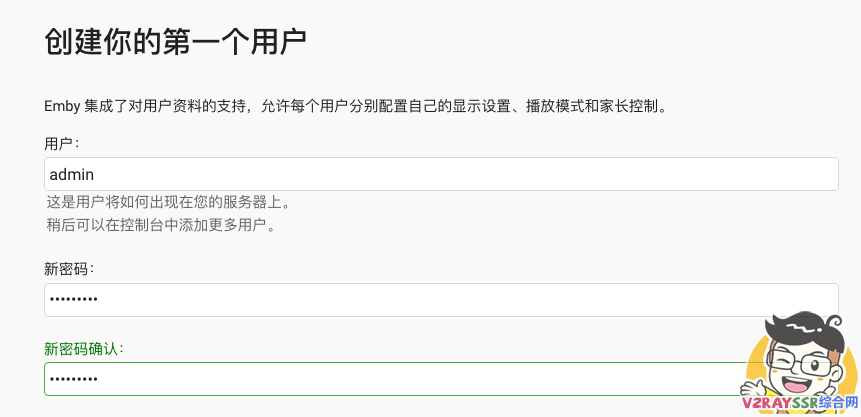
设置媒体库这边,我们选择跳过,等下去EMBY里面设置。设置需要搜刮的影片的元数据语言,我们选择中文和中国。
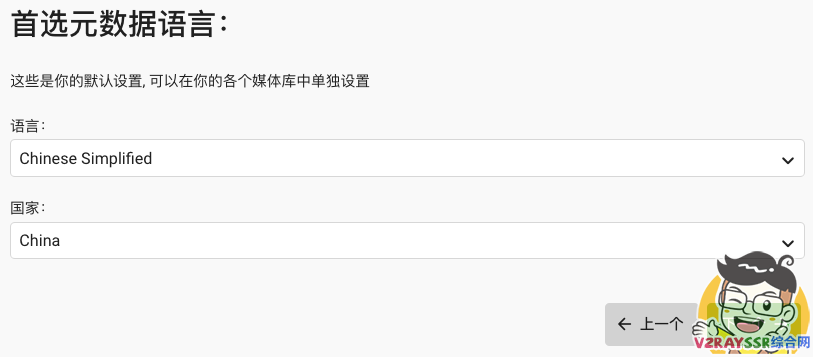
配置远程访问这边,我们默认就好。然后同意协议,一直下一步,至此我们的Emby 的 web 已经搭建完毕。
Emby控制台设置
在控制台找到“插件” – “目录”,我们需要安装一个“豆瓣”插件,方便我们搜刮影片的元数据(影片的图片、字幕等资源),安装完成请重启Emby服务器。
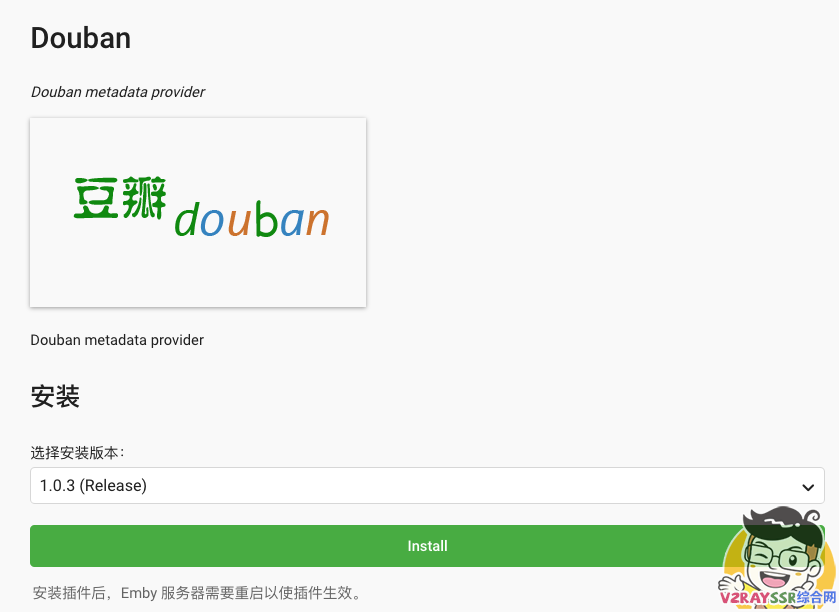
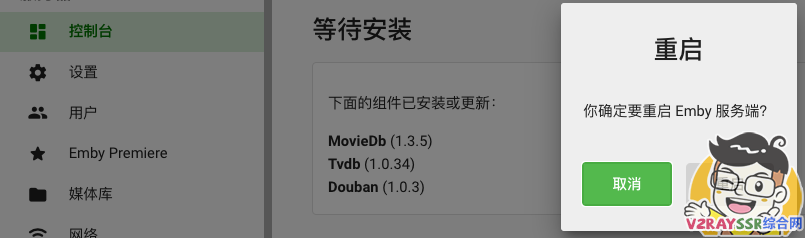
在NAS设置共享文件夹
打开“控制面板” – “共享文件夹” ,新建一个文件夹,名字随便,一直下一步直到到达权限窗口
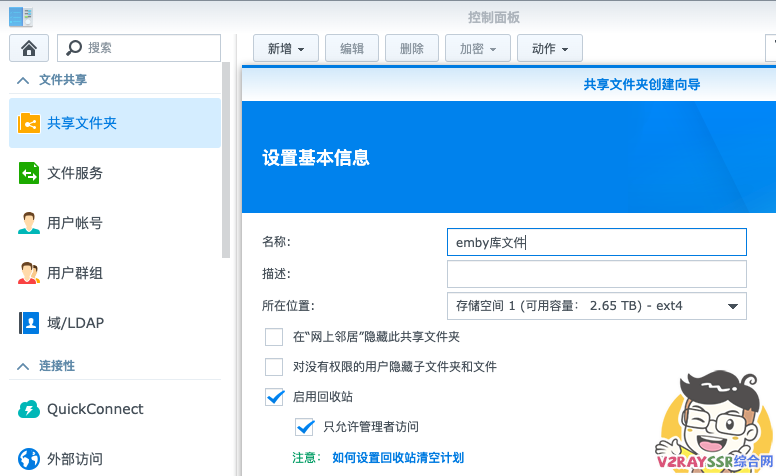
在最后弹出的权限窗口设置如下权限(Emby 可读写)
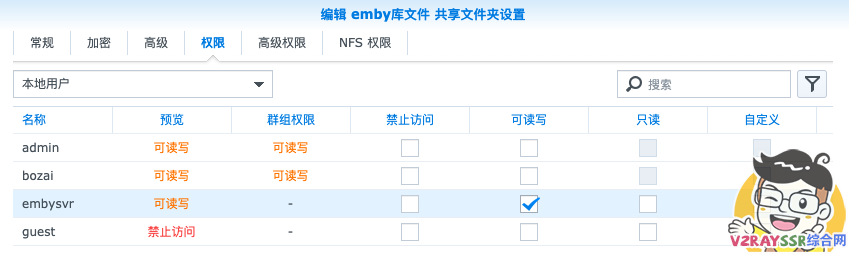
Emby添加媒体库
确保刚才在NAS里面增加的文件夹里面已经有电影的数据。
转到Emby控制台,找到“媒体库”,新建媒体库,并挂载文件夹。
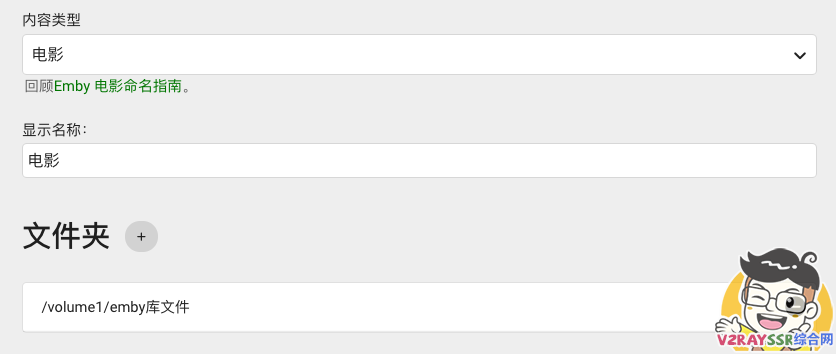
设置所有的元数据下载语言为中文,国家选择中国,然后元数据下载器进行如下设置,确保我们的电影都能搜刮到中文的图片和字幕。(豆瓣移动到最前面来,确保优先使用豆瓣搜刮)
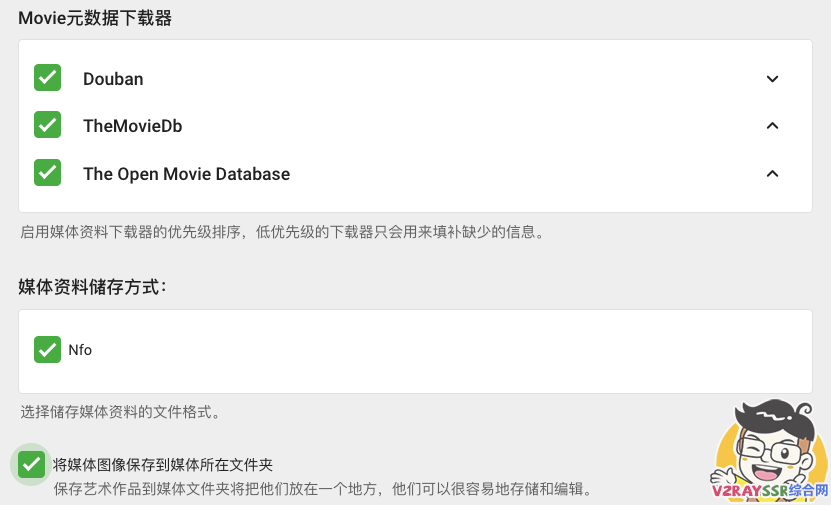
设置端口映射
默认的端口是8096,大家自行映射(不会请看视频教程)这一步是为了能够在外网播放家里的Emby片源。
后记
至此,我们的Emby也就搭建和设置完成了,大家可以更好的管理自己的经典片源了。有XXX的电影也可以随时随地的开撸了不是?









支持!用jellyfin也不错